在文字上方添加拼音是教学中常见的需求,尤其适用于汉语拼音教学、字典编纂或对外汉语学习。本文将介绍几种主流的方法,涵盖文档工具、在线转换器以及编程实现方案。
微软Word内置了拼音标注功能,适合日常办公使用。操作步骤如下:首先输入需要标注的文字,选中目标文本后,在菜单栏选择“开始”选项卡,找到“中文简繁转换”区域中的“拼音指南”按钮(部分版本可能需要点击小箭头展开功能)。弹出对话框后,可以自定义拼音字体、字号及对齐方式,确认后点击“确定”。此方法支持批量处理,且拼音与文字的定位精确,但需注意部分繁体字可能存在兼容性问题。
WPS文字提供了更简洁的拼音标注入口。选中文字后,点击顶部菜单栏的“开始”选项,找到并点击“拼音”图标,即可快速生成拼音。WPS的优势在于支持一键调整拼音与文字的上下间距,适合制作儿童读物或教学卡片。此外,WPS还允许用户直接输入自定义拼音,适合处理多音字或古汉语等特殊场景。
对于临时需求,网络工具是高效的选择。推荐使用“汉典网”或“爱拼音”等在线平台,步骤通常包括:复制文字粘贴到输入框,选择拼音样式(如带声调符号、数字标调等),点击转换后即可下载生成带拼音的图片或文本。部分工具支持直接生成PDF格式,便于打印。但需注意保护敏感内容,避免上传机密文件。
技术爱好者可通过Python代码自动化处理。安装第三方库pypinyin后,输入以下代码即可生成拼音:
from pypinyin import pinyin, Style text = "你好世界" pinyin_text = ''.join([item[0] for item in pinyin(text, style=Style.TONE)]) print(pinyin_text) # 输出:nihaoshijie
更进阶的方案需要结合字体渲染库(如Pillow)生成带拼音的图片。虽然学习成本较高,但能实现高度定制化,适合开发教育类应用。
LaTeX文档排版系统中,通过xeCJK宏包可轻松实现中文拼音标注。示例代码如下:
\documentclassarticle \usepackagexeCJK \xeCJKsetupPinyinAddSpace=true \begindocument \pinyinnihao你好 \enddocument
此方法需要编译环境支持,但生成的PDF文档具备极高的专业性,适合学术论文或书籍出版。
手机用户可使用“拼音加加”等APP,通过手写输入框录入文字后自动生成拼音。部分输入法(如搜狗输入法)支持长按文字弹出拼音提示,但功能较为基础。对于儿童教育类App,建议选择内置拼音动画的软件,通过趣味交互增强学习效果。
1. 拼音字体需选用支持声调符号的专用字体(如SimSun-ExtB);
2. 版面设计时应预留足够行距,避免拼音与文字重叠;
3. 多音字需根据上下文手动校对,工具默认结果可能存在误差。通过合理选择工具,即使是零基础用户也能快速掌握中文拼音标注的技巧。
本文是由懂得生活网(dongdeshenghuo.com)为大家创作
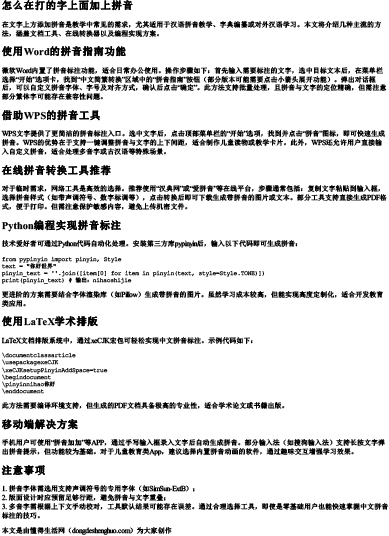
懂得生活网为大家提供:生活,学习,工作,技巧,常识等内容。
